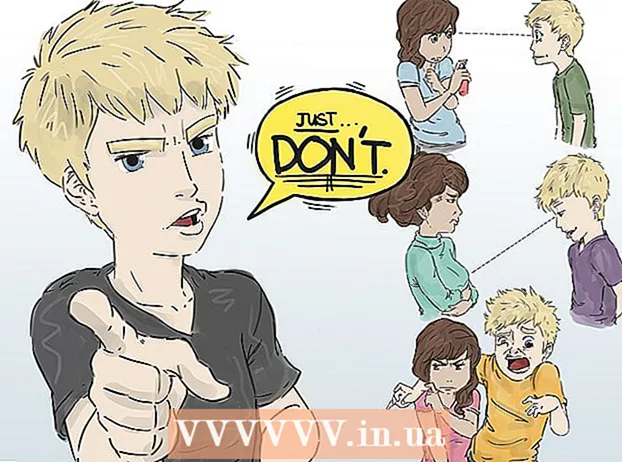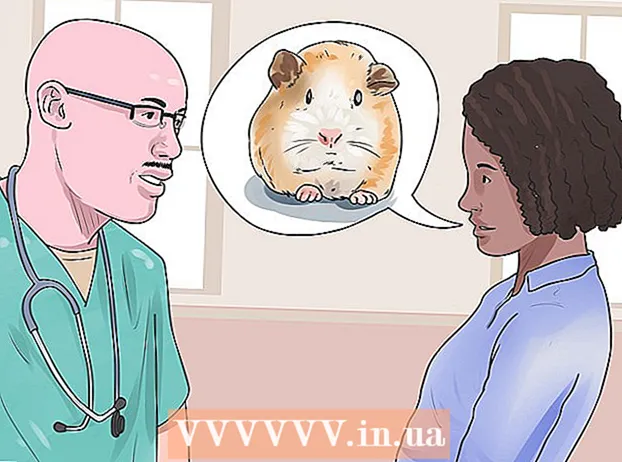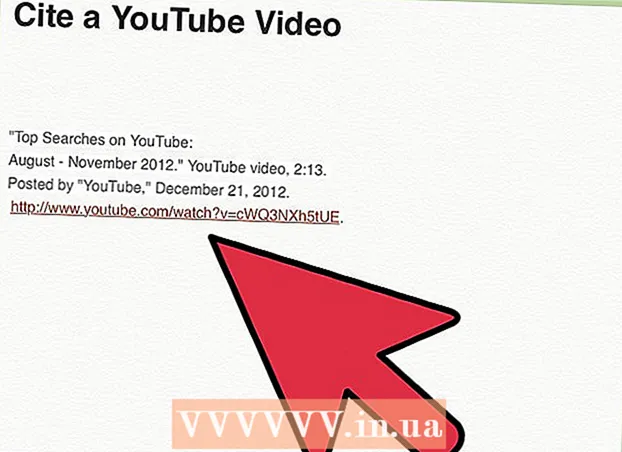Müəllif:
John Pratt
Yaradılış Tarixi:
9 Fevral 2021
YeniləMə Tarixi:
1 İyul 2024

MəZmun
- Addımlamaq
- Metod 1-dən 2: Standart bir HDMI cihazının bağlanması
- Metod 2/2: Başqa bir cihazı televizordakı HDMI portuna qoşun
- Göstərişlər
Bu wikiHow sizə kompüterlər, kameralar və oyun sistemləri daxil olmaqla müxtəlif növ video cihazlarını televizorunuzdakı HDMI portuna necə bağlamağı öyrədir. HDMI (High-Definition Multimedia Interface), cihazlar arasında yüksək keyfiyyətli rəqəmsal səs və video ötürülməsi üçün tanınmış bir formatdır. Cihazda HDMI portu olmasa da, ümumiyyətlə xüsusi bir kabel və ya adapter istifadə edərək əlaqə qura bilərsiniz.
Addımlamaq
Metod 1-dən 2: Standart bir HDMI cihazının bağlanması
 Televizorunuzda mövcud bir HDMI portu tapın. Müasir televizorların əksəriyyətinin ölçüsü 13.9mm x 4.45mm olan ən azı bir böyük (Tip A) HDMI portu var. Bu limanlar ümumiyyətlə "HDMI" olaraq adlandırılır. Birdən çox port varsa, hər port nömrələnəcəkdir (məs. HDMI 1, HDMI 2).
Televizorunuzda mövcud bir HDMI portu tapın. Müasir televizorların əksəriyyətinin ölçüsü 13.9mm x 4.45mm olan ən azı bir böyük (Tip A) HDMI portu var. Bu limanlar ümumiyyətlə "HDMI" olaraq adlandırılır. Birdən çox port varsa, hər port nömrələnəcəkdir (məs. HDMI 1, HDMI 2). - Bəzi televizorların ön və ya yan tərəfində HDMI portları da var.
 Doğru HDMI kabelinizin olduğundan əmin olun. Cihazın televizorunuzla eyni ölçüdə HDMI portu varsa (tip A / 13.99mm x 4.45mm), yalnız eyni 19 pinli bağlayıcı tərəfləri birləşdirən standart A tipli bir HDMI kabelinə ehtiyacınız var. Bununla birlikdə, bəzi cihazlarda (tez-tez kameralar və portativ media pleyerlər) daha kiçik HDMI portları var, yəni fərqli bir kabel növünə ehtiyacınız var:
Doğru HDMI kabelinizin olduğundan əmin olun. Cihazın televizorunuzla eyni ölçüdə HDMI portu varsa (tip A / 13.99mm x 4.45mm), yalnız eyni 19 pinli bağlayıcı tərəfləri birləşdirən standart A tipli bir HDMI kabelinə ehtiyacınız var. Bununla birlikdə, bəzi cihazlarda (tez-tez kameralar və portativ media pleyerlər) daha kiçik HDMI portları var, yəni fərqli bir kabel növünə ehtiyacınız var: - Tip C / Mini-HDMI: Bu tip HDMI portu tez-tez köhnə DSLR kameralarda və videokameralarda istifadə olunur. Ölçülər 10.42 mm x 2.42 mm-dir ki, bu da A tipindən xeyli kiçikdir. Cihazınızda bu port varsa, sizdə Mini-HDMI-C-dən HDMI-A kabelinə tələb olunur.
- D növü / Mikro-HDMI: Tip C-dən daha kiçik olsa da, bu 6.4mm x 2.8mm port, ümumiyyətlə GoPro və bəzi smartfonlar kimi kiçik qeyd cihazlarında istifadə olunur. Bu vəziyyətdə biriniz var Mikro HDMI-D-dən HDMI-A kabelinə tələb olunur.
 Kabelin bir ucunu cihaza qoşun. Televiziyaya qoşulmaq istədiyiniz cihazı açın, sonra kabelin müvafiq ucunu diqqətlə HDMI portuna qoşun.
Kabelin bir ucunu cihaza qoşun. Televiziyaya qoşulmaq istədiyiniz cihazı açın, sonra kabelin müvafiq ucunu diqqətlə HDMI portuna qoşun. - HDMI fişini porta yalnız bir istiqamətə daxil edə bilməlisiniz. Fişi heç vaxt porta zorlamağa çalışmayın, çünki bu həm fişə, həm də cihaza zərər verə bilər.
 Kabelin digər ucunu televizora qoşun. Əvvəldən olmadıqda televizoru açın və sonra kabeli düzgün bir şəkildə bağlayın. Televizorunuzda birdən çox HDMI portu varsa, istifadə etdiyiniz HDMI port nömrəsinə diqqət yetirin.
Kabelin digər ucunu televizora qoşun. Əvvəldən olmadıqda televizoru açın və sonra kabeli düzgün bir şəkildə bağlayın. Televizorunuzda birdən çox HDMI portu varsa, istifadə etdiyiniz HDMI port nömrəsinə diqqət yetirin.  Televizorunuzdakı HDMI mənbəyinə keçin. Düyməni istifadə edin MƏNBƏ və ya Giriş HDMI portunu seçmək üçün televizorunuzda və ya pultunuzda. Ümumiyyətlə düzgün port nömrəsinə çatana qədər bir neçə dəfə basmalısınız. Düzgün mənbəyə çatdıqdan sonra ekranda cihazdakı şəkli görməlisiniz.
Televizorunuzdakı HDMI mənbəyinə keçin. Düyməni istifadə edin MƏNBƏ və ya Giriş HDMI portunu seçmək üçün televizorunuzda və ya pultunuzda. Ümumiyyətlə düzgün port nömrəsinə çatana qədər bir neçə dəfə basmalısınız. Düzgün mənbəyə çatdıqdan sonra ekranda cihazdakı şəkli görməlisiniz. - Windows-da basın ⊞ Qazan+P. Windows Proyektor pəncərəsini açmaq üçün ekranı TV-də göstərmək üçün bir seçim seçin. Məsələn, masaüstünü əks etdirmək istəyirsinizsə seçin Dublikat.
- Mac-də ekran avtomatik olaraq televizoru əks etdirməlidir. Ölçülər qəribə görünürsə, keçin Apple menyusu> Sistem Tercihləri> Ekranlar> Ekran və seçin Ekran üçün standart. Müəyyən bir qətnamə daxil etməlisinizsə, əvəzinə seçin Miqyaslı və bu qərarı daxil edin.
 Səsinizi kompüterinizdən televizordan keçirin (istəyə görə). Televiziyaya qoşulmuş bir kompüteriniz varsa və səsin TV hoparlörlərindən gəldiyinə əmin olmaq istəyirsinizsə, aşağıdakıları edin:
Səsinizi kompüterinizdən televizordan keçirin (istəyə görə). Televiziyaya qoşulmuş bir kompüteriniz varsa və səsin TV hoparlörlərindən gəldiyinə əmin olmaq istəyirsinizsə, aşağıdakıları edin: - Makintoş: Getmək Apple menyusu> Sistem Tercihləri> Səs> Çıxış və televizorunuzu seçin və ya HDMI-Çıx.
- Windows: Sistem tepsisindeki səs səviyyəsinə (saatın yanında) sağ vurun, seçin Səs parametrləri və tez-tez kompüterinizin standart səs cihazını seçin Dinamiklər (High Definition Audio) "Çıxış cihazınızı seçin" menyusunda deyilir.
Metod 2/2: Başqa bir cihazı televizordakı HDMI portuna qoşun
 Cihazınızdakı hansı portların HDMI aktiv olduğunu bilin. Televizorunuzda HDMI varsa, ancaq oyun konsolunuzda, kompüterinizdə və ya digər cihazınızda yoxdursa, ümumiyyətlə hələ də mövcud portu HDMI Tipi A-ya çevirən bir adapterlə əlaqə qura bilərsiniz. Aşağıdakı port növləri üçün HDMI adapterlərini / kabellərini tapa bilərsiniz:
Cihazınızdakı hansı portların HDMI aktiv olduğunu bilin. Televizorunuzda HDMI varsa, ancaq oyun konsolunuzda, kompüterinizdə və ya digər cihazınızda yoxdursa, ümumiyyətlə hələ də mövcud portu HDMI Tipi A-ya çevirən bir adapterlə əlaqə qura bilərsiniz. Aşağıdakı port növləri üçün HDMI adapterlərini / kabellərini tapa bilərsiniz: - DisplayPort: Bu tip port, HDMI-ya çevrildikdə həm rəqəmsal səs, həm də yüksək qətnamə videosunu dəstəkləyir. "DP" və ya "DisplayPort" etiketli portlara baxın. Dizüstü kompüterinizdə və ya tabletinizdə bir DisplayPort varsa, a istifadə edə bilərsiniz DisplayPort'u HDMI-A-ya bir kabel və ya adapter istifadə edin.
- Microsoft Surface daxil olmaqla bəzi cihazlarda standart ölçü əvəzinə mini DisplayPort var. Bu vəziyyətdə biriniz var DisplayPort Mini-dən HDMI-A-ya kabel və ya adapter tələb olunur.
- DVI: DVI çıxışları səs yayımlamır, ancaq a. İstifadə edərək yüksək keyfiyyətli video əldə edə bilərsiniz DVI - HDMI-A kabel və ya adapter. Fərqli DVI port ölçüləri olduğuna diqqət yetirin, buna görə düzgün kabelə sahib olduğunuzdan əmin olmalısınız. DVI portunuzdakı sancaqlar sayını hesablayın və mövcud kabellər və adapterlərlə müqayisə edin.
- VGA: Köhnə bir VGA portunuz varsa, televizorunuzda ən yaxşı şəkil keyfiyyətini əldə edə bilməzsiniz və şübhəsiz ki, səs yoxdur. Bununla birlikdə cihazı a VGA-dan HDMI-A-ya çevirici və ya adapter.
- DisplayPort: Bu tip port, HDMI-ya çevrildikdə həm rəqəmsal səs, həm də yüksək qətnamə videosunu dəstəkləyir. "DP" və ya "DisplayPort" etiketli portlara baxın. Dizüstü kompüterinizdə və ya tabletinizdə bir DisplayPort varsa, a istifadə edə bilərsiniz DisplayPort'u HDMI-A-ya bir kabel və ya adapter istifadə edin.
 Düzgün kabel və ya adapter seçin.
Düzgün kabel və ya adapter seçin.- Müasir televizorların əksəriyyətinin ölçüsü 13.9mm x 4.45mm olan ən azı bir böyük (Tip A) HDMI portu var. Ümumiyyətlə bir ucunda HDMI-A, digərində DVI, DisplayPort və ya VGA fişli bir kabel var. Bu cür formatların cihazınızdakı portla tam uyğun olduğundan əmin olmalısınız.
- Başqa bir seçim daha kiçik bir adapter / çevirici almaqdır. Bir adapter ilə standart bir HDMI fişini HDMI ucuna və digər tərəfdən standart bir DVI, DisplayPort və ya VGA fişini bağlayırsınız. Bu o deməkdir ki, bir adapterə qoşulmuş iki fərqli tip kabel lazımdır.
- HDMI kabeli də cihazla TV arasındakı məsafəni asanlıqla birləşdirəcək qədər uzun olmalıdır. Şnurdakı və hər iki cihazdakı stresi minimuma endirmək üçün lazım olduğundan bir az daha uzun bir şnur seçin.
 HDMI-A fişini televizordakı bir porta qoşun. Əgər hələ etməmisinizsə, televizoru açın və sonra kabeli düzgün bir şəkildə bağlayın. Televizorunuzda birdən çox HDMI portu varsa, istifadə etdiyiniz HDMI port nömrəsinə diqqət yetirin.
HDMI-A fişini televizordakı bir porta qoşun. Əgər hələ etməmisinizsə, televizoru açın və sonra kabeli düzgün bir şəkildə bağlayın. Televizorunuzda birdən çox HDMI portu varsa, istifadə etdiyiniz HDMI port nömrəsinə diqqət yetirin.  Kabelin digər ucunu cihaza və ya adapterə qoşun. Bir varsa Başqalarına HDMIkabel, müvafiq porta qoşun. Bir adapter satın almış olsanız, HDMI kabelinin digər ucunu adapterin HDMI tərəfinə qoşun, sonra həmin cihaz üçün uyğun kabeldən (DVI, DisplayPort və ya VGA) istifadə edərək cihaza qoşun.
Kabelin digər ucunu cihaza və ya adapterə qoşun. Bir varsa Başqalarına HDMIkabel, müvafiq porta qoşun. Bir adapter satın almış olsanız, HDMI kabelinin digər ucunu adapterin HDMI tərəfinə qoşun, sonra həmin cihaz üçün uyğun kabeldən (DVI, DisplayPort və ya VGA) istifadə edərək cihaza qoşun. - Fişi porta məcbur etməyin. Yalnız bir tərəfə uyğun olmalıdır və ümumiyyətlə uyğun deyilsə, səhv bir kabel növü ola bilər.
- VGA portları üçün bir adapter istifadə edirsinizsə, ehtimal ki, hər bir adapter fişinin rəngini kompüterinizdəki müvafiq səs və video portlarına uyğunlaşdırmalısınız.
 Televizorunuzdakı HDMI mənbəyinə keçin. Əgər hələ etməmisinizsə, əvvəlcə digər cihazı açın, sonra HDMI portunu seçmək üçün televizorunuzdakı və ya uzaqdan idarəedicidəki "MƏNBƏ" və ya "GİRİŞ" düyməsini istifadə edin. Ümumiyyətlə düzgün port nömrəsinə çatana qədər bir neçə dəfə basmalısınız. Düzgün mənbəyə çatdıqdan sonra cihazdakı şəklin ekranda göründüyünü görməlisiniz.
Televizorunuzdakı HDMI mənbəyinə keçin. Əgər hələ etməmisinizsə, əvvəlcə digər cihazı açın, sonra HDMI portunu seçmək üçün televizorunuzdakı və ya uzaqdan idarəedicidəki "MƏNBƏ" və ya "GİRİŞ" düyməsini istifadə edin. Ümumiyyətlə düzgün port nömrəsinə çatana qədər bir neçə dəfə basmalısınız. Düzgün mənbəyə çatdıqdan sonra cihazdakı şəklin ekranda göründüyünü görməlisiniz. - Windows-da basın ⊞ Qazan+P. Windows Proyektor pəncərəsini açmaq üçün ekranı TV-də göstərmək üçün bir seçim seçin. Məsələn, masaüstünü əks etdirmək istəyirsinizsə "Dublikat.
- Mac-də ekran avtomatik olaraq televizoru əks etdirməlidir. Ölçülər qəribə görünürsə, keçin Apple menyusu> Sistem Tercihləri> Ekranlar> Ekran və seçin Ekran üçün standart. Müəyyən bir qətnamə daxil etməlisinizsə, əvəzinə seçin Miqyaslı və indi bu qətnaməni daxil edin.
 Lazım gələrsə səsi ayrıca bağlayın. DisplayPort istifadə etmirsinizsə, səsinizi televizorunuza yayımlamaq üçün ümumiyyətlə ayrı bir kabelə ehtiyacınız olacaq.
Lazım gələrsə səsi ayrıca bağlayın. DisplayPort istifadə etmirsinizsə, səsinizi televizorunuza yayımlamaq üçün ümumiyyətlə ayrı bir kabelə ehtiyacınız olacaq. - Həm giriş cihazınız, həm də televizorunuz düzgün portlara sahibdirsə, iki cihazı ayrı bir stereo kabellə birbaşa bağlaya bilərsiniz.
- Alternativ olaraq, səsi giriş cihazınızdan əvvəllər televizorunuza qoşulmuş yaxınlıqdakı dinamiklərin ayrı bir dəstinə yönləndirmək üçün bir səs kabelindən istifadə edə bilərsiniz.
Göstərişlər
- Televiziyada görüntü görmürsənsə, limanı və / və ya bağlayıcıda çirk və korroziya olub olmadığını yoxlayın. Müntəzəm bir təmizlənmənin işə yaramadığını düşünsəniz, əlaqə mayesindən istifadə edə bilərsiniz. Kontaktlar arasında çox olmadığına əmin olaraq çox az istifadə edin və qısa dövrələrdən çəkinin.
- Bahalı bir HDMI kabeli almaq məcburiyyətində deyilsiniz. Siqnal rəqəmsal olduğundan, ya işləyəcək, ya da işləməyəcək və ucuz və bahalı kabel arasındakı keyfiyyət fərqi əhəmiyyətsizdir.
- Diqqət yetirin ki, 7.6m-dən yuxarı bir 1080p siqnal və ya 14.9m-dən çox bir 1080i siqnal göndərmək istəyirsinizsə, gücləndirici qutu və ya aktiv kabel istifadə etməlisiniz. Hər iki variant da bir elektrik prizinə qoşulması lazım olan xarici bir enerji mənbəyi tələb edir.